Sådan integreres Google Kalender i Gnome Shell
Den mest karakteristiske funktion i Gnome Shell er Applet Tid / Dato øverst på skærmen. Når det klikkes, vil det pope et vindue og vise dig kalenderen og alle dine begivenheder. Men hvis du for det meste bruger Google Kalender til at administrere dine begivenheder og opgaver, har du ikke meget brug for denne tid / dato-applet. Hvad du kan gøre er at integrere din Google Kalender i Gnome Shell, så alle dine begivenheder / aftaler / opgaver vises i tid / dato-applet.
Sådan gør du det:
Vi bruger gnome-shell-google-kalender scriptet til at hente begivenheder fra din Google Kalender.
1. Gå til Gnome Shell Google Kalender github side og download tar filen.

2. Uddrag filen til din hjemmemappe. Omdøb mappen til gnome-shell-google-kalender .
3. Installer afhængighederne. Åbn en terminal og type:
sudo apt-get install python-gtk2 python-dbus python-gdata python-iso8601 python-gnomekeyring
4. Kør endelig gnome-shell-google-kalender scriptet.
cd gnome-shell-google-kalender ./gnome-shell-google-calendar.py
Det vil bede dig om at indtaste din Gmail-adresse og adgangskode:

Når den er autentificeret, vil den importere i dine begivenheder / aftaler / opgaver fra Google Kalender og vise i Gnome Shell-tid / dato-applet.

Bemærk :
1. Skriptet gemmer ikke dine Google Kalender-hændelser lokalt. Det tager kun begivenhederne og viser det på dit system. Du bliver nødt til at køre scriptet hver gang (du logger ind på din computer) for at se begivenhederne. For at indstille det til at køre hver gang, skal du gå til Startup Application og tilføje en ny post:

2. Scriptet giver kun dig mulighed for at se dine Google Kalender-begivenheder. Det giver dig ikke mulighed for at synkronisere lokalt oprettede begivenheder tilbage til Google Kalender.

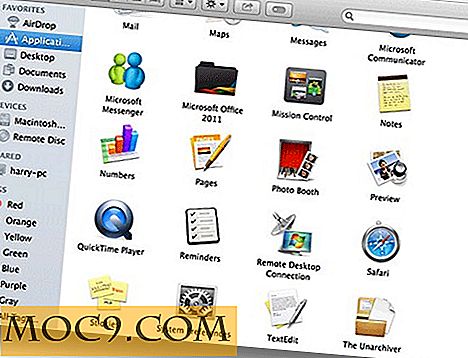



![5 glædelig apps til bryllupsinspiration [Windows Phone 7]](http://moc9.com/img/wedding-apps-bride.jpg)

